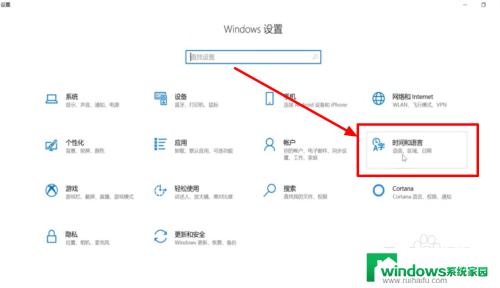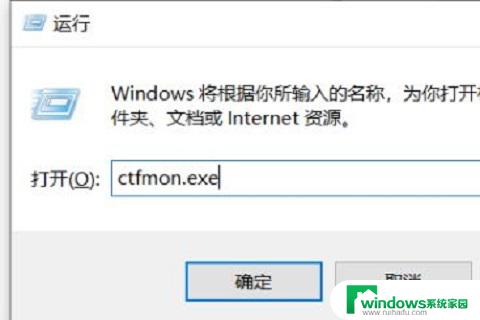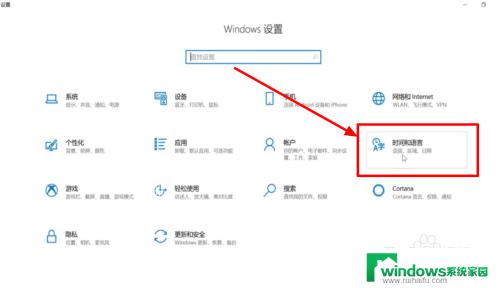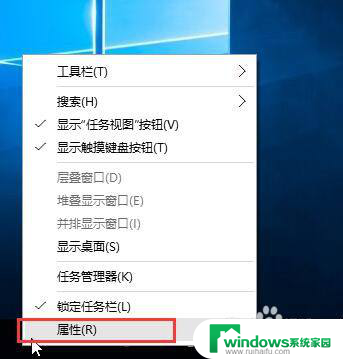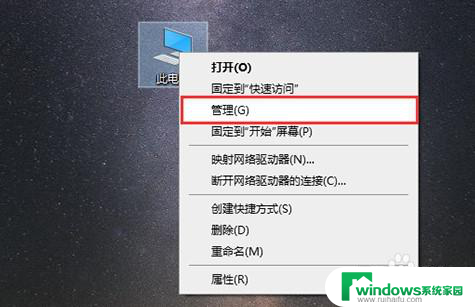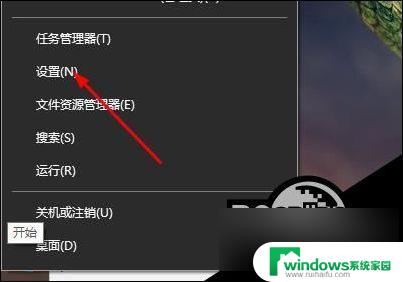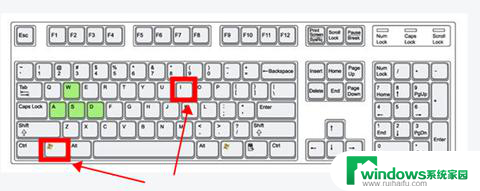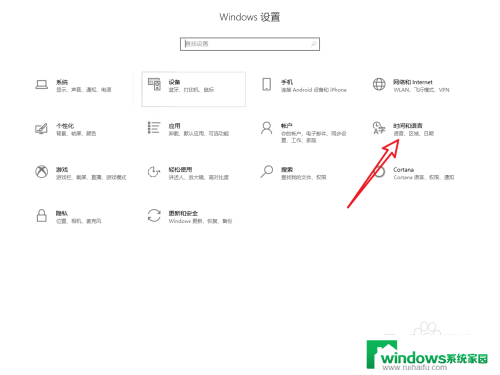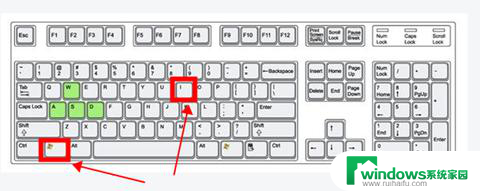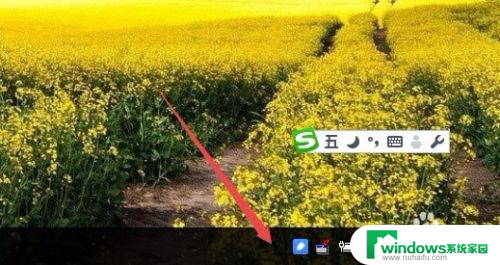电脑输入法不出来 Win10电脑输入法突然不见了怎么办
更新时间:2024-04-30 12:54:15作者:yang
Win10电脑输入法突然不见了,这是让人非常困扰的问题,在我们日常使用电脑的过程中,输入法是我们必不可少的工具之一,如果突然无法正常使用,会给我们的工作和生活带来很大的困扰。当电脑输入法不出来时,我们该如何解决这个问题呢?接下来我将分享几种解决方法,希望对大家有所帮助。
具体步骤:
1.首先,用户点击右下角的信息栏。打开“设置”选项,进入windows设置。

2.然后,弹出页面中。选择“时间和语言”选项,选择左侧的”语言“选项。
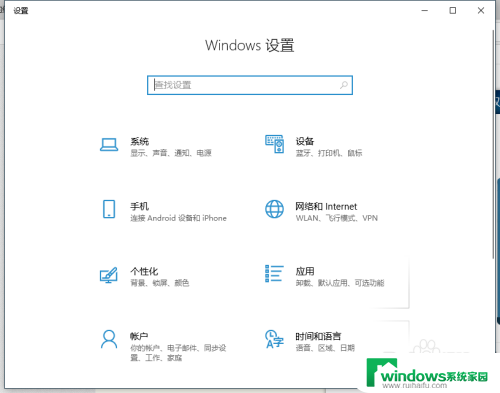
3.然后,在语言中找到”拼写、键入和键盘设置“的选项,并打开。
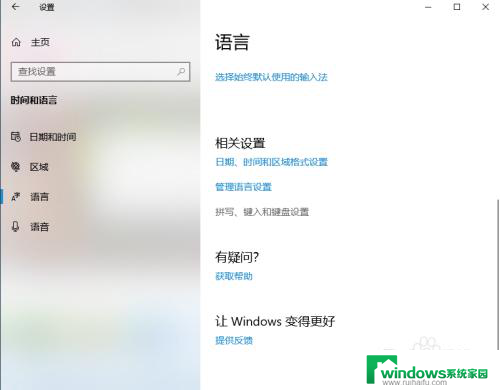
4.接下来,用户在页面中找到”高级键盘设置“的选项。
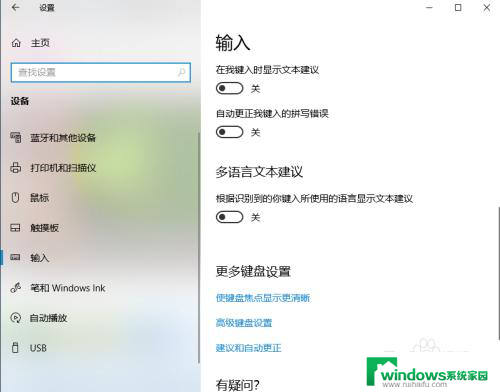
5.最后,在弹出界面中。将”允许桌面语言栏(如果可用)“前面的框选中即可。
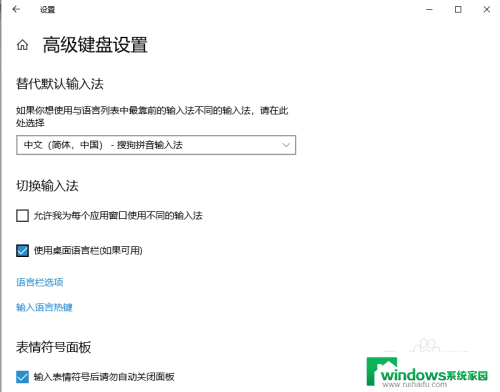
6.以上就完美简单的解决了这个问题,希望可以帮助大家。

以上是关于电脑输入法无法正常工作的全部内容,如果有遇到相同情况的用户,可以按照小编提供的方法来解决。